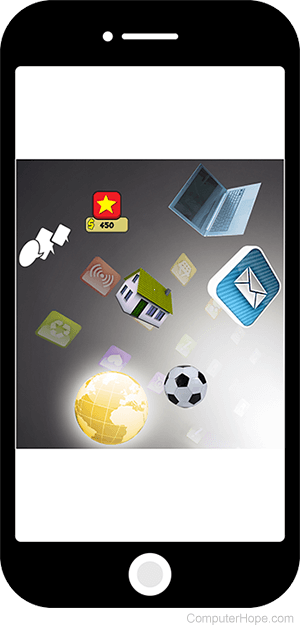
Eltern richten in der Regel eine Kindersicherung auf den Geräten ihrer Kinder ein, um sich keine Sorgen zu machen. Es gibt viele unangemessene Apps und Websites, auf die von Mobilgeräten aus absichtlich oder versehentlich zugegriffen werden kann. Darüber hinaus scheinen einige Apps und Websites harmlos zu sein, können aber Viren und Malware enthalten, die das Gerät Ihres Kindes und alle anderen Geräte infizieren können, auf denen es möglicherweise auf dieselben Links zugreift.
Warum eine Kindersicherung einrichten?
- Begrenzen Sie die Anfälligkeit für Cybermobbing.
- Halten Sie Kinder davon ab, auf Websites oder Apps zuzugreifen, die sie nicht sollten.
- Begrenzen Sie den Geldbetrag, der für In-App-Käufe ausgegeben wird, falls vorhanden.
- Steuern Sie die Zeit, die Kinder mit ihrem Gerät verbringen.
- Legen Sie bestimmte Zeiten fest, zu denen Kinder ihr Gerät verwenden können.
- Beschränken Sie, mit wem das Kind chatten oder kommunizieren kann.
- Stellen Sie die Standortverfolgung ein.
- Überwachen Sie, was Ihre Kinder auf ihren Mobilgeräten sehen oder mit wem sie sprechen.
Stellen Sie die Kindersicherung auf Android ein
Die Standard-Kindersicherung auf Android-Smartphones und -Tablets enthält möglicherweise nicht alle gewünschten Einschränkungen. Wenn Sie die gesuchten Steuerelemente nicht finden können, müssen Sie möglicherweise eine Drittanbieter-App herunterladen.
Im Folgenden finden Sie die Schritte zum Einstellen der Kindersicherung auf einem Android-Mobilgerät.
- Öffnen Sie den Google Play Store.
![]()
- Tippen Sie auf Ihr Bildsymbol in der oberen rechten Ecke des Bildschirms.

- Tippen Sie auf Einstellungen.

- Tippen Sie auf Familie.

- Tippen Sie auf Kindersicherung.

- Tippen Sie auf den Umschalter für die Option Kindersicherung ist aus.

- Das Gerät fordert Sie auf, eine Inhalts-PIN zu erstellen. Machen Sie es zu etwas, das Ihr Kind nicht erraten kann, aber so einfach, dass Sie es sich merken können.

- Bestätigen Sie die PIN.
- Sobald der Schalter grün ist, ist die Kindersicherung aktiviert.

- Sie können jetzt auf die Abschnitte unten tippen, um Ihre Einstellungen festzulegen.
- Apps & Spiele

- Filme

- Fernseher

- Bücher

Entfernen Sie die Kindersicherung auf Android
Um die Kindersicherung von einem Android-Mobilgerät zu entfernen, befolgen Sie die Schritte 1 bis 5 oben und tippen Sie dann auf den Schalter auf die Position „Aus“. Abhängig von Ihrem Gerät kann es nach Ihrer zuvor festgelegten PIN fragen oder nicht.
Stellen Sie die Kindersicherung auf iPhone, iPad und iPod Touch ein
Die auf iPhones bereitgestellte Kindersicherung enthält möglicherweise nicht alle Einschränkungen, die Sie benötigen. Möglicherweise müssen Sie eine Drittanbieter-App herunterladen.
Im Folgenden finden Sie die Schritte zum Einstellen der Kindersicherung auf einem iPhone, iPad oder iPod Touch.
- Tippen Sie auf Einstellungen.

- Tippen Sie auf Bildschirmzeit.

Wählen Sie in jedem der folgenden Abschnitte die Optionen aus, die für Ihre Situation am besten geeignet sind. Jeder wird unten erklärt.

-
Ausfallzeit – Plant die Zeit außerhalb des Geräts. Lässt nur Apps und Anrufe zu, die Sie während dieser Zeit auswählen. Verwenden Sie zum Aktivieren den Umschalter.

-
App-Limits – Legen Sie Limits für die Zeit fest, die Sie mit jeder App verbringen.
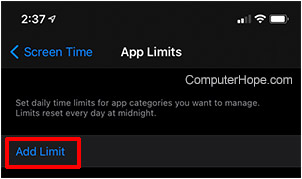
-
Kommunikationslimits – Legen Sie Limits fest, mit wem Sie kommunizieren können und wer Sie während der Bildschirm- und Ausfallzeit kontaktieren kann.
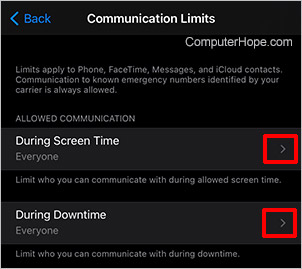
-
Immer erlaubt – Wählen Sie aus, welche Kontakte und Apps immer erlaubt sind, auch während der Bildschirm- und Ausfallzeiten.
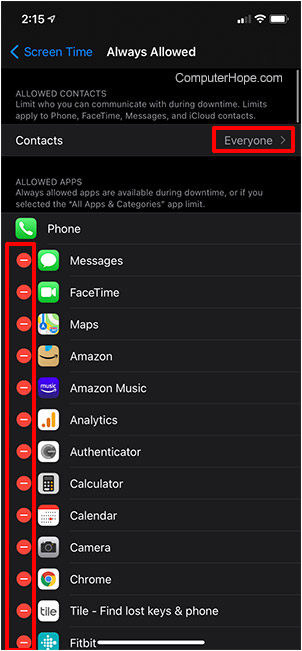
-
Inhalts- und Datenschutzbeschränkungen – Legen Sie Beschränkungen für jede der Optionen in diesem Abschnitt fest.

-
Bildschirmzeit-Passcode verwenden – Legen Sie einen Passcode fest, den Sie sich leicht merken können, der jedoch für Ihr Kind schwer zu erkennen ist.
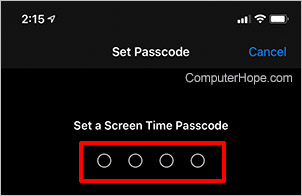
-
Bildschirmzeit für Familie einrichten – Richten Sie ein Konto für jedes Kind ein, um die Bildschirmzeit zu begrenzen.

Deaktivieren Sie Bildschirmzeitbeschränkungen auf iPhone, iPad und iPod Touch
- Tippen Sie auf Einstellungen.

- Tippen Sie auf Bildschirmzeit.

- Scrollen Sie nach unten und tippen Sie auf Bildschirmzeit deaktivieren.

- Tippen Sie zur Bestätigung erneut auf Bildschirmzeit ausschalten.